选择菜单:文件>文挡设置 或 【Ctrl+Alt+ P】打开文挡设置面版(图五)。
图五
如图五依次点选以下步骤:
① 选择自定义画板区域大小。
② 填写“四开”尺寸44cm×59cm;同时定义方向为竖向。
③ 点选“拼贴完整页面”。
将出现图六页面情况,缩小视图到35%显示,我们可以看到四个页面区域,同时可以看到每个页面拼版左下角的页数字符。
注意:
1、如果你的工作区没有出现图六情况,请查看你的拼贴虚线位置是否在画板的边缘。不是的,选择拼贴工具挪动拼贴虚线,移动到画板边缘,如图六。
2、如果还是没有出现图六情况,请打开文挡设置面版【Ctrl+Alt+ P】(图九),选择letter(信纸)选项。因为画板的尺寸必须满足四个版的尺寸才能正确显示。
把制作好的图形置入页面拼贴区域(图七),这样变成为四个页面。
图六
图七
此时,打开文挡设置面版【Ctrl+Alt+ P】,把拼贴选项改为拼贴打印区域。则产生如图八的情况。此时我们可以看到,留白区域也被划分,且标上了页码。

 图八
图八
选择菜单:文件>打印设置 或【Ctrl+Shift+ P】,打开打印设置面版(图九),改写纸张选项中的大小尺寸为 Envelope C5,此时页面拼贴大小将会被改变(图十)。
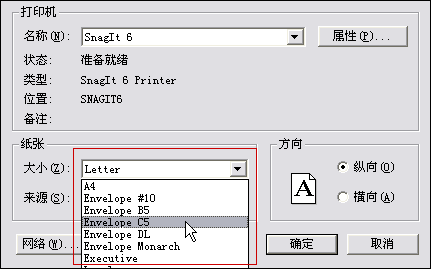
图九

图十
再次选择 ![]() 页面工具(page tool),在画板中拖拽它(图十一),确定后,页面拼贴分割被改变了(图十二)。
页面工具(page tool),在画板中拖拽它(图十一),确定后,页面拼贴分割被改变了(图十二)。 图十一
图十一  图十二
图十二
Tip:文挡设置和打印设置不同,如果改变了其中一个,需要更新另一个。
可以看到图十二中的区域大小不均,这种不完成页面拼贴到底有什么用处呢?经常搞印刷的朋友会很明白,印刷的开型是固定的(2开,4开等),而我们有时候会设计特殊的尺寸作品,为了达到完美的效果,或某一种视觉需要。这样使用拼贴完整页面,可以发现周围太多的留白区域。利用拼贴打印区域,可以显示出留白区的分割,这是我们把这些边角区计划好,完全可以跟着这版印刷附带印制一些名片,或书签等小物件。
拿去印刷厂之前,一定要制作裁剪标志。
看到这里,大家会不会感觉到那么久以来面对的虚线突然变的很有作用呢。除了这个方式以外,第三方软件开发商,也开发了给Illustrator 分页的功能。这里Relen也附带介绍一个增效插件。
随机推荐
- Illustrator教程 | 2006-10-24
- Illustrator教程 | 2007-01-02
- Illustrator教程 | 2022-02-13
- Illustrator教程 | 2011-02-20
- Illustrator教程 | 2006-10-29
- Illustrator教程 | 2019-10-28













